- メガ・エッグ 会員サイト
- 会員サポート
- 設定・マニュアル
- その他オプションサービス
- 詐欺ウォールのインストール方法
その他オプションサービス詐欺ウォールのインストール方法
インストール前の準備
インストールには、申込完了時に送られたメールに記載のライセンスコードが必要となります。
動作環境をご確認のうえ、そのライセンスコードが確認できる状態でインストール作業をお願いします。
インストール手順
インストールするバージョンをお選びください。
【Windows版】
1.ダウンロードページを開きます
https://service365.jp/partnercommon/ui/dl_html/sagiwall_isp_01.html
2.ソフトウェアのダウンロード
ダウンロード画面の「Windows用」をクリックします。
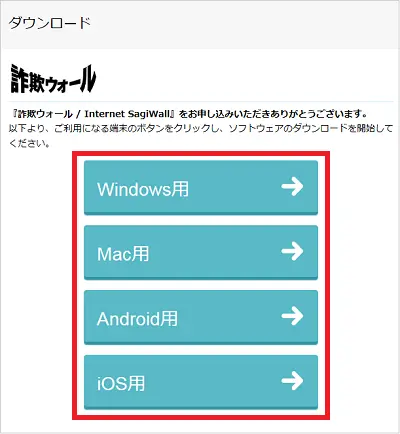
3. プログラムの起動
アイコンをクリックして、プログラムファイルを起動します。

4.「次へ(N)」をクリック
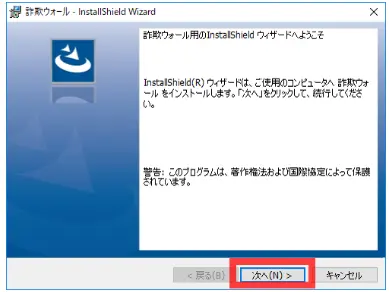
5. 使用許諾契約の同意
「使用許諾契約の条項に同意します(A)」を選択して「次へ(N)」をクリック
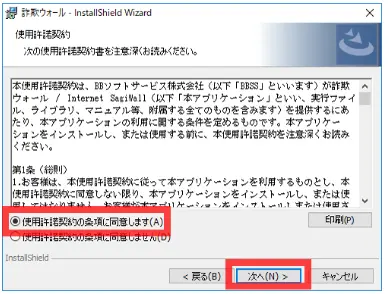
6.インストールの開始
「インストール(I)」をクリックしてインストールを開始してください。
Firefox/Chromeをご利用の方は拡張機能をインストールするWebページについてのメッセージが表示されます。「はい」をクリックして、説明ページをご確認ください。
以下URLからもご確認いただけます。
http://www.sagiwall.jp/isw_20/info/info2.html
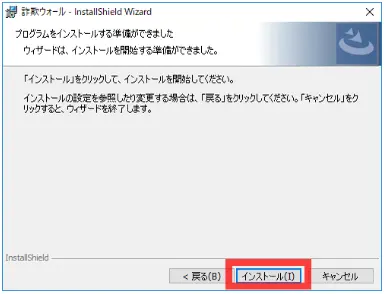
7.インストールの完了
「完了(F)」をクリックしてインストール作業は完了です。

8.ライセンスコードの入力
「ライセンスを入力してください」の欄に、お持ちのライセンスコードを入力してください。以下画面が表示されます。
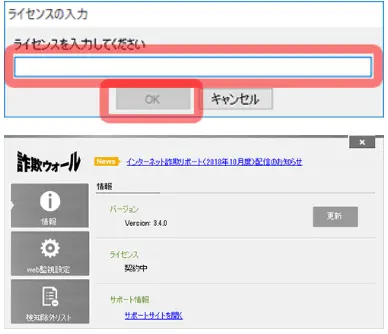
9. インストール作業は完了です
Google ChromeやFirefoxをご利用の場合は、拡張機能のインストールが必要となります。
拡張機能のインストール方法



